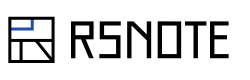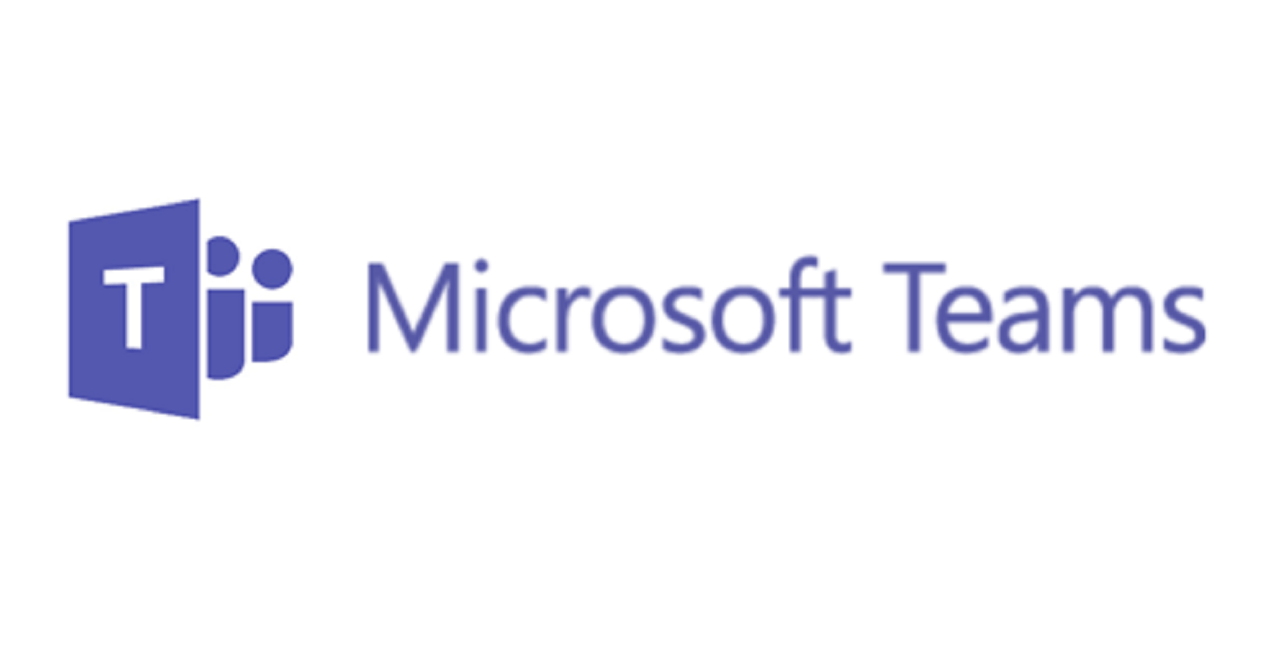Microsoft Teamsについての紹介
Microsoft Teamsは、ビジネスにおけるコミュニケーションを円滑に行うために、2017年(平成29年)3月に導入されたチャットツールの一種です。
チャット機能を備えたツールは、Slackやchatworkのように様々な種類がありますが、Microsoft Teamsは、とにかく機能が豊富で、セキュリティ面が高いため、遠隔地における社内会議やファイルの共有などができ、他のチャットツールと比較しても、自由度が高いカスタマイズ機能を備えています。
こちらがMicrosoft TeamsのURLになります。
https://products.office.com/ja-jp/microsoft-teams/group-chat-software
どんなことができるのか
具体的には、音声・ビデオ会議、ファイルの共有・編集や、プロジェクトの管理や各種Microsoftツールの連携まで、本来のチャットツールの目的である、会話をする機能だけでなく、ビジネス面で役に立つ、あらゆる機能を利用することができます。
これは、Microsoft Teamsという一つのツールに、多様な機能が付属しているため、今までのように、用途に合わせて色々なアプリを同時に起動させる必要がないため、作業の効率化を図ることもできます。
そのため、社内全体でプロジェクトを進行する際に、利便性が高く、場所や時間に縛られずに、このツールを利用している社員とタイムロスなく、即座にコミュニケーションをとることが可能な点が、最大の魅力となっています。

簡単な使用例
様々な機能があるMicrosoft Teamsですが、今回は、このツールの基本となるチャット機能について、ご紹介します。
1.サインインする
まず、表示されている画面の「無料でサインアップ」をクリックして、アカウントの設定を始めます。
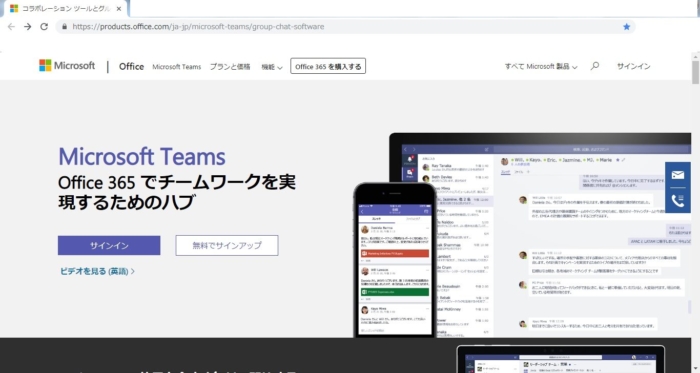
2.アカウントの設定をする
その後、画面に表示されるアナウンスに従って、メールアドレスと会社名を入力します。ここで入力する会社名は、後で変更が可能なため間違えてしまっても大丈夫です。
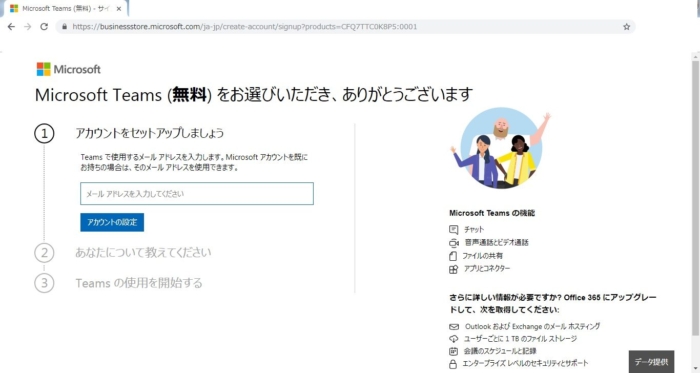
3.チャット画面の機能紹介
アカウントの設定を終えると、下記画像のようにインターフェイスが表示されます。ちなみに、初めてご利用になる方は、このホーム画面に移行するのに30秒から1分ほど時間を要するため、画面の移行中に再読み込みは、決して実行しないように気をつけましょう。
まず、一番左側の黒い縦バーを「アプリケーションバー」と呼び、この中の「チーム」という項目を一番利用していくことになります。下記画像は、その「チーム」を選択した状態になります。
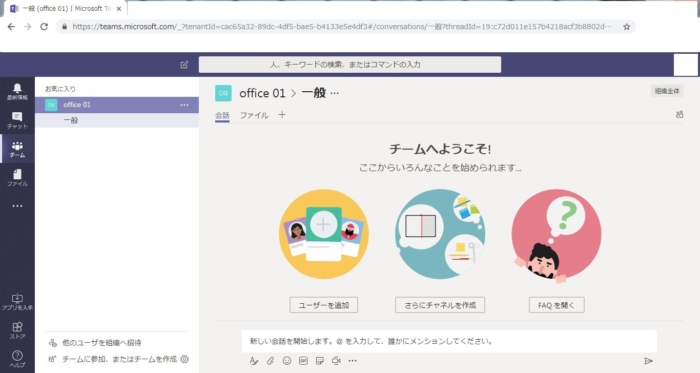
4.チャンネルの役割
そして、「チーム」の中にある「office」の下に表示されている「一般」の項目を「チャンネル」と呼びます。この「一般」という「チャンネル」はアカウントを作成した際に自動的に作成されます。このチャンネルは、会話のトピック毎に作成することでコミュニケーションを円滑に進めることができます。つまり、会話は基本的に各チャンネル内で行う事になります。
5.新たな「チャンネル」の作成方法
そして、新規にチャンネルを立ち上げる場合には、下記画像の「office」の項目の右端にある「…」をクリックします。すると、下記画像の様に一覧が表示されるので「チャンネルの追加」を選択し(画像1)チャンネル名を入力することで(画像2)新規のチャンネルを作成することができます。(画像3)
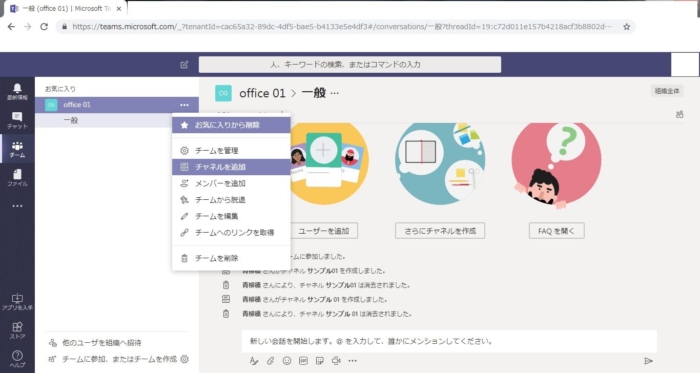
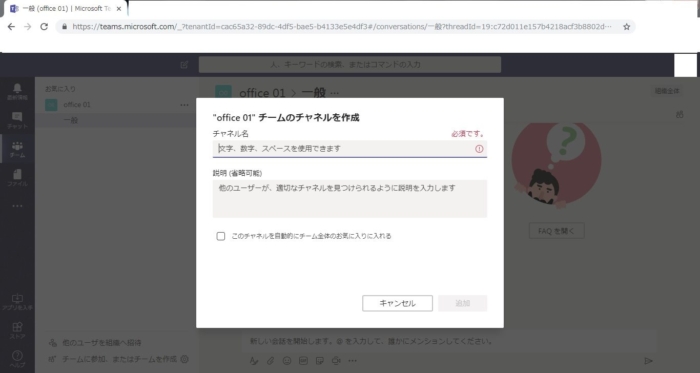
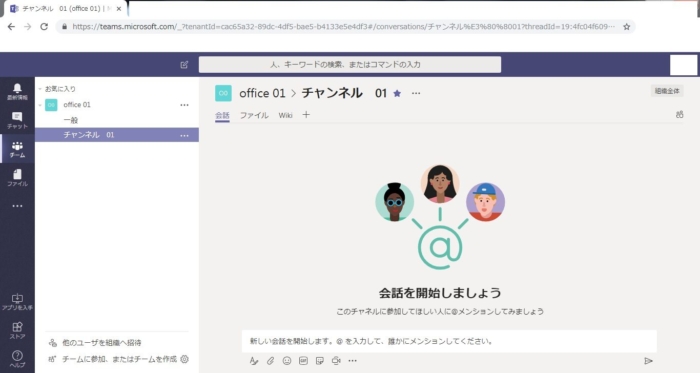
6.チャンネルの機能について
チャンネルには、様々な機能があります。例えば、お気に入り登録を設定することで、そのチャンネルが常にチーム内の上部に表示され、どれだけ新規のチャンネルを立ち上げても下の方に埋もれることがありません。他にも、画面の右上でプライバシー設定を確認したり、その下のアイコンをクリックすることで、現在チャンネルに登録しているユーザーの確認ができます。
さらに、チーム名の下に表示されているタブ機能を利用することで、Teams内でファイルを共有したり、wikiタブを使ってメモや会議の議事録などの作成が可能です。
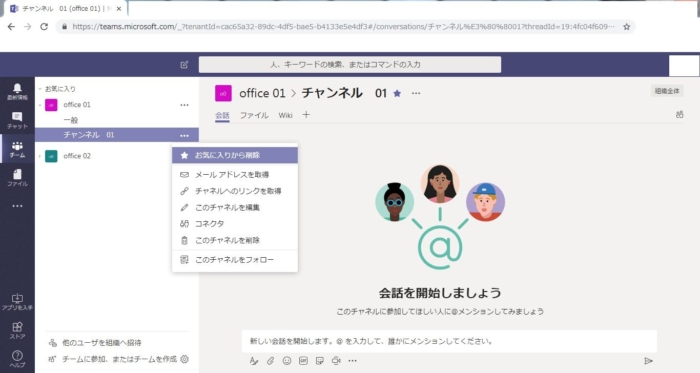
7.新たな「チーム」の作成方法
また、別の部署の職員ごとにチャンネルを作りたい時には、一つのチームに複数のチャンネルを作成するのではなく、新たな「チーム」を立ち上げ、その中にチャンネルを作成することで業務効率を上げることができます。
その場合、一番下にある「チームに参加、またはチームを作成」を選択し、下記画像の「チームを作成」をクリックします。
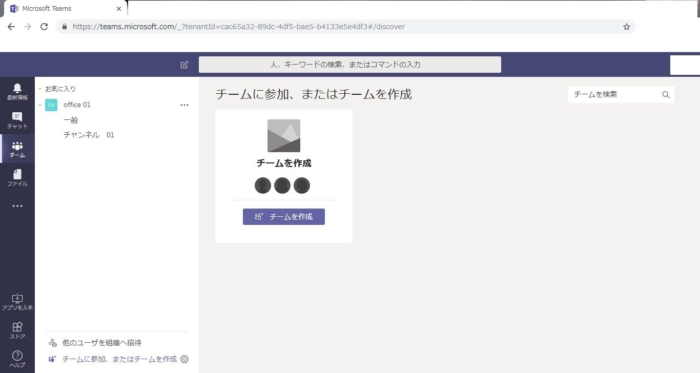
次に、表示されている画面のチーム名、プライバシーの設定をしていきます。プライバシーの設定は主に「プライベート」「パブリック」の2種類あります。
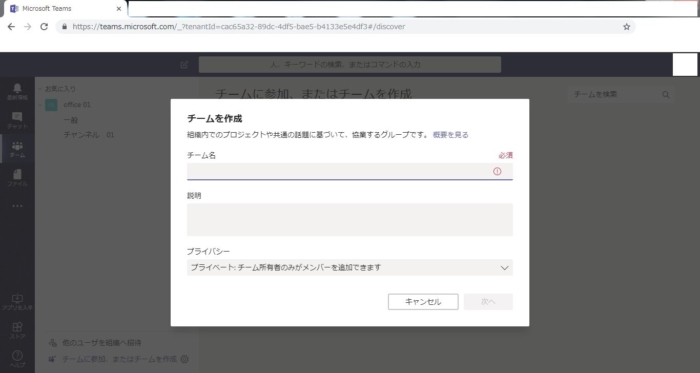
1つ目の「プライベート」は、管理者である「チーム」を作成した人が任意で、そのチームへ加えるか否かを決定できる、秘匿性が高い設定になります。
2つ目の「パブリック」は、誰でもそのチームに参入することができるオープンな設定になっています。
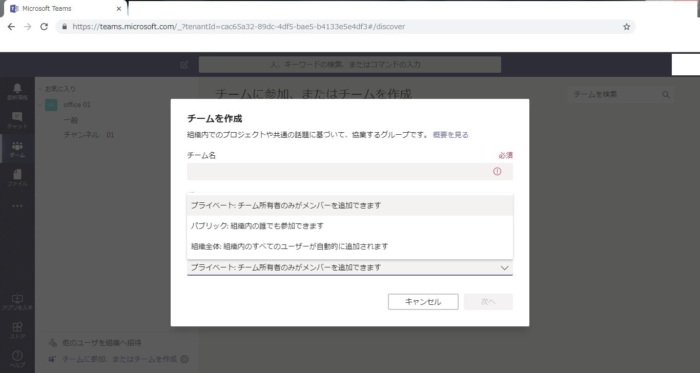
上記の設定が終わると、新規の「チーム」が作成されます。

まとめ
現在、働き方の意識改革が問題視され、職場に張り付いていなくても、自宅や社外で行う在宅ワークの制度が注目され始めています。しかし、仕事を進めて行く上で、他者とのコミュニケーションは絶対に欠かすことができません。
そこで、このMicrosoft Teamsを利用することで、社内にいなくても、迅速に連絡が取れ、仕事を効率的に進めることができます。
慣れないうちは、戸惑うこともあるかもしれませんが、日々の連絡ミスや人間関係を円滑に構築していく上でも、活躍する場面が非常に多いツールであると思います。